Aero Peek 功能可以让电脑使用者在使用WINDOWS 7 操作系统眼睛更加舒适享受更好的视觉视窗显示效果,一是可以隐约看见桌面状态,二是可以快速打开另外的窗口以及在不同窗口之间切换。也就是通俗的说法:玻璃透明效果。如果Aero Peek功能效果没有了,windows视窗显示就显得暗淡无光。可能很多电脑支持但很多电脑使用者都不知道如何使用Aero Peek 特效,透明鲜果切换窗口如下图所以:

前期准备工作(包括相关工具或所使用的原料等)
电脑、Windows 7 操作系统、显卡驱动程序等工具。显卡必须支持Aero Peek 特效
这个Aero Peek功能效果,首先要显卡的驱动程序支持,有些电脑安装好之后使用的是公版显卡驱动程序,就会没有Aero Peek 预览桌面功能。此时可以找到匹配的显卡驱动程序更新一下即可。如下图所示:
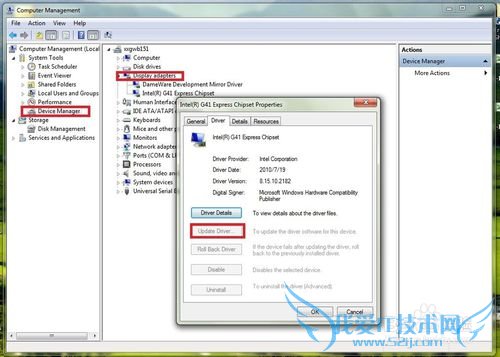
设置开启Aero Peek 特效步骤
使用鼠标右键点击任务栏空白处→属性, 如下图所示:
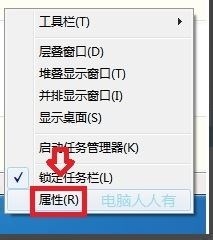
勾选 开始菜单属性中→Aero Peek 预览桌面→确定(重启电脑予以确认)。如下图所示:
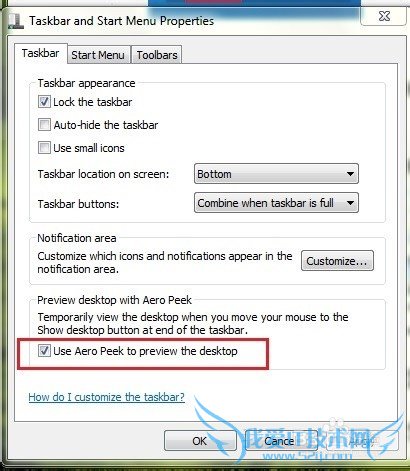
如果依旧没有玻璃效果或者Aero Peek效果无法被选择,可以使用此法打开:开始→控制面板→系统属性→性能信息和工具→重新运行评估(新安装的系统则显示运行评估),如下图所示,一般特别是新电脑新系统,重新运行测试后,Aero Peek效果就能很好的显示。
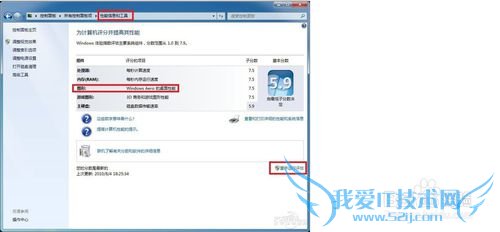
使用Aero Peek切换窗口的快捷键
最后要说明的是窗口透明立体切换效果使用快捷键 Windows徽标+Tab组合键, 窗口平面切换效果使用ALT+Tab组合键, 也可以直接用鼠标悬停在任务栏上,然后用鼠标点击不同的窗口切换, 如下图所示:
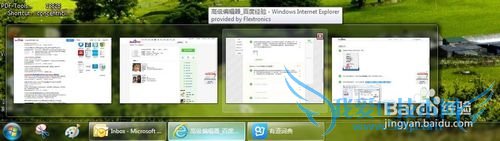
注意事项
最后要说明的是虽然Aero Peek效果看起来很舒服,但是不是所有的显卡都支持此效果的,具体可以再网上查询自己的显卡是否支持此特效。经验内容仅供参考,如果您需解决具体问题(尤其法律、医学等领域),建议您详细咨询相关领域专业人士。作者声明:本文系本人依照真实经历原创,未经许可,谢绝转载。- 评论列表(网友评论仅供网友表达个人看法,并不表明本站同意其观点或证实其描述)
-
